最佳答案第一步我们思考的是图片背景的颜色丰富多彩的,我们要找一张有多种颜色的图片,一般可以使用星空图,颜色多,也方便找到。第二步是如何把背景变为线条,我们可以用铜板雕刻滤镜,在滤镜-像素化-铜板雕刻可以找到,该滤镜可以在图像中随机生成各种不规则的直线,曲线和斑点,是图像产生年代久远的金属板效果,我们把背景变......
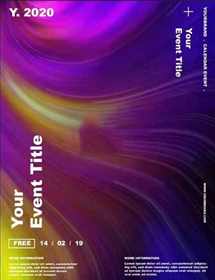
第一步我们思考的是图片背景的颜色丰富多彩的,我们要找一张有多种颜色的图片,一般可以使用星空图,颜色多,也方便找到。第二步是如何把背景变为线条,我们可以用铜板雕刻滤镜,在滤镜-像素化-铜板雕刻可以找到,该滤镜可以在图像中随机生成各种不规则的直线,曲线和斑点,是图像产生年代久远的金属板效果,我们把背景变成直线,第三步我们观察图片中的直线是扭曲的,我们可以用滤镜-扭曲效果来设置,现在我们来看一下具体步骤
我们把星空照片放进PS中

点击滤镜-像素化-铜板雕刻,选择长直线
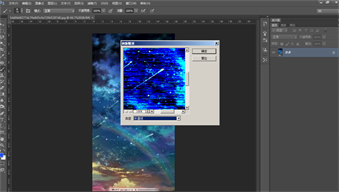
结果就是这样
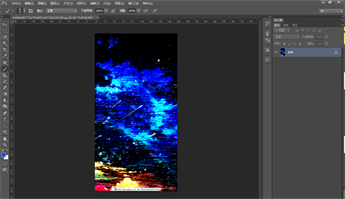
再点击滤镜-模糊-径向模糊则如图所示
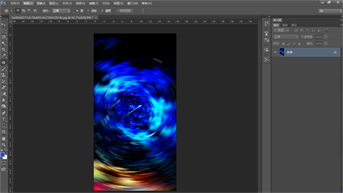
再选择滤镜-扭曲-旋转扭曲选择合适的角度进行修改
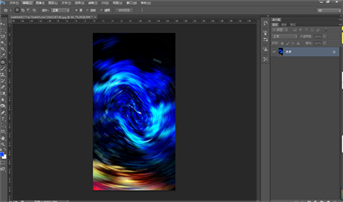
最后我们调整色阶,就得到下图效果

最后的结果是

如果想得到海报中的效果,可以对图片进行裁剪,得到自己想要的效果









